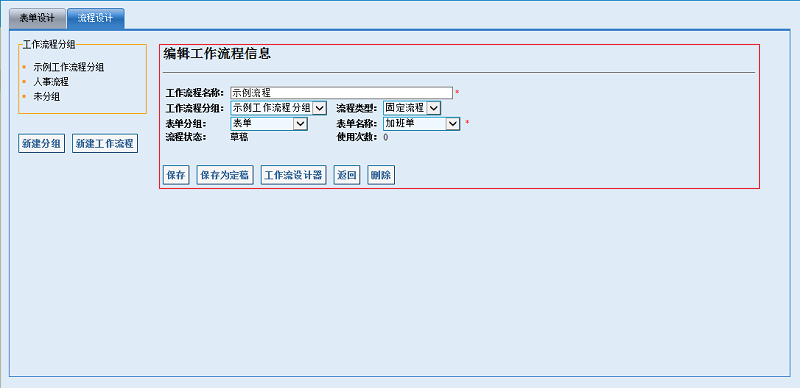您当前的位置:首页 > 产品文档
OA系统 5.5 流程管理
流程的设计和管理是工作流的核心工作,用户在这里可以创建流程分组和工作流程。在工作流菜单项中点击“工作流设置”,然后点“流程设计”选项卡,进入流程设计模块。
1. 管理流程分组
给流程分组可以让流程的管理变得轻松和有条理,在流程分组列表中点击可以进入相应的流程组,点击功能按钮可以新建流程或流程分组。
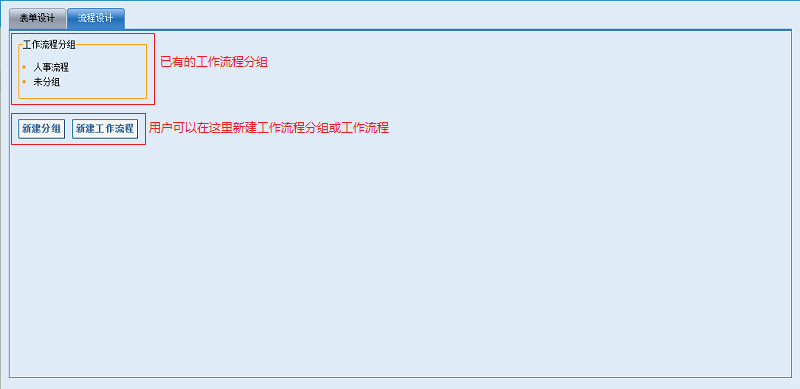
点击“新建分组”按钮,打开新建分组页面。页面内容比较简单,用户输入分组名称后点“保存”按钮即可创建一个分组。
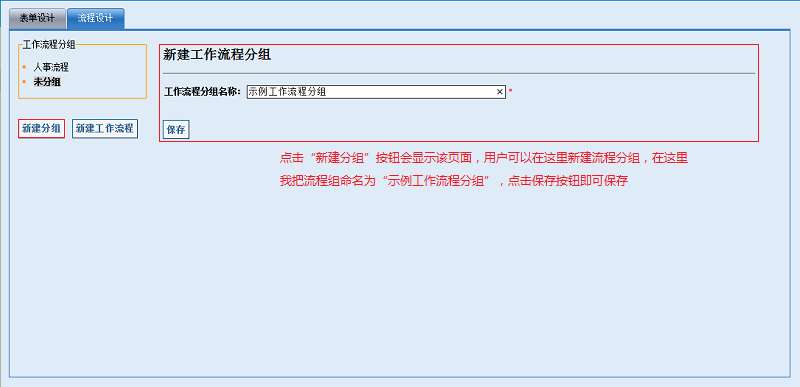
创建好的工作流程分组会出现在工作流程分组列表中。点击工作流程分组名称,可以进入相应的分组,查看该分组下有哪些工作流程。
在工作流程分组名称中输入新的名称并按“保存”按钮,可以给工作流程分组改名。按“删除”按钮可以删除当前的工作流程分组。
提示:如果工作流程分组不为空,将不允许删除该分组,删除按钮将不可见。
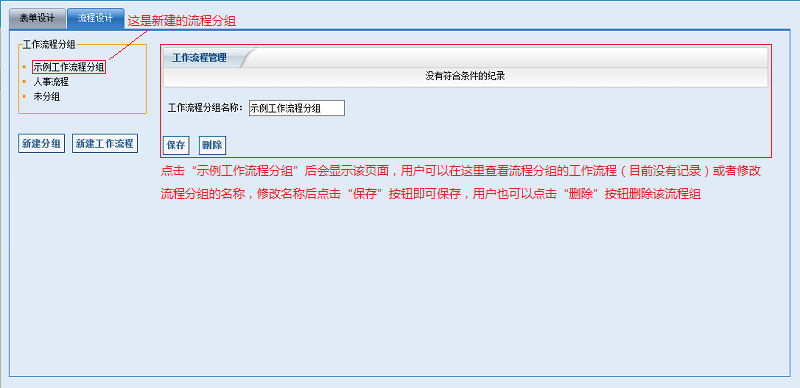
流程的管理主要包括流程的创建、修改和删除,另外由于工作流程内容的设计较为复杂,将在下一节单独介绍。
点击“新建工作流程”按钮,可以进入工作流程创建页面,如下图所示。新建流程的信息比较简单,用户输入流程名称,选择希望将流程放置的分组后,再选择流程类型、表单分组和表单名称然后按“保存”按钮即可完成工作流程的创建。
提示:流程类型开为两种:固定流程和自由流程。固定流程的流转将按照工作流设计器中指定的步骤进行推送;自由流程只使用工作流设计器中开始步骤的设置进行发起,在推送过程中下一步接收人由当前步骤所有人自由指定,任一步骤所有人都可结束并关闭流程。
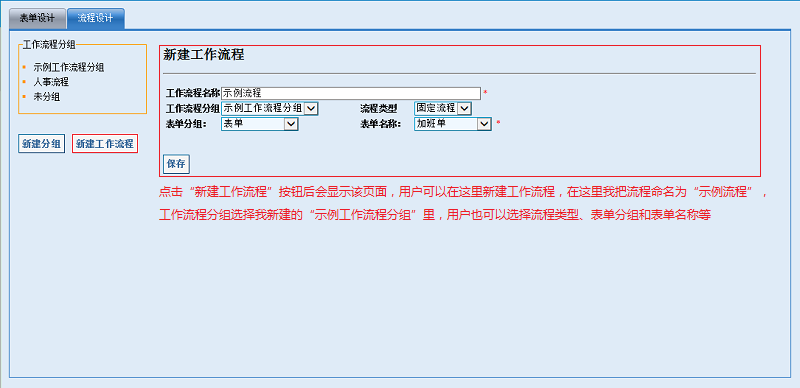
如果要编辑工作流程的信息,需要先从工作流程分组列表中找到表单所存放的分组,点击后进入相应分组,将列出该分组下的所有工作流程。列表信息和功能按钮如下图所示。
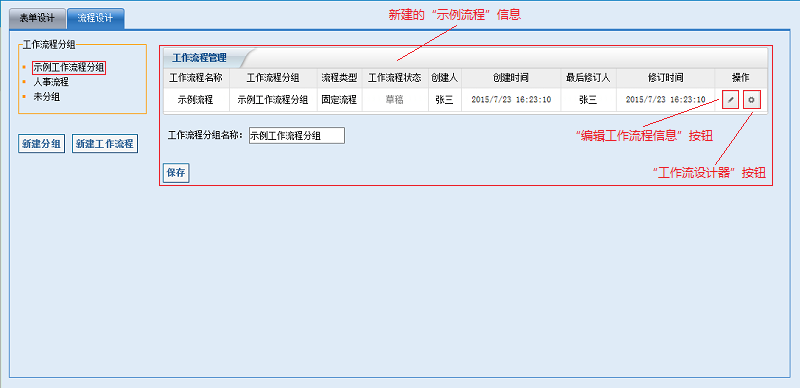
点击“编辑工作流程信息”按钮进入相应页面,在其中用户可以修改工作流程的信息和状态。其中部分信息和按钮的含义如下:
“流程状态”,流程的状态有两种——草稿和定稿。顾名思义,草稿状态是指用户可以修改流程的内容信息,而定稿状态则不允许做相应的修改。只有处于定稿状态的工作流才可以用于发起工作。
“使用次数”,是一个整数,统计该工作流被使用过多少次,即使用该工作流发起过多少次工作。
“保存”,处于草稿状态的表单,可以被修改信息后保存。
“保存为定稿”,处于草稿状态的流程,可以被设为定稿状态而不再允许修改。
“工作流设计器”,启动工作流设计器来设计工作流内容。
“返回”,放弃修改,并返回到工作流列表。
“删除”,删除当前工作流。
提示:为防止工作流在推送过程中出现错误,只有格式设计正确的工作流程才允许被保存为定稿。流程格式正确是指:流程必须有开始和结束步骤(开始步骤只能有1个,结束步骤可以有多个),所有的步骤都可以流向结束步骤(即不允许有死路),流程中不允许出现环路,会签开始和会签结束步骤必须对应。